Одна из моих черт характера, которая сводит людей с ума, — это то, что я никогда ничем не удовлетворен. Если я создаю что-то вроде веб-сайта, мне может понравиться конечный результат, но через пару дней я посмотрю на него, возненавижу его вид и взорву все это.
Скажем так, мой сайт видел многовоплощений, и многие модели Lego были бесцеремонно разбиты на куски.
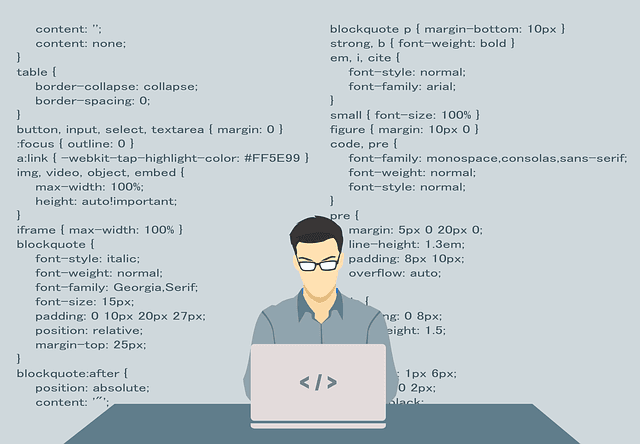
Но поскольку я использую свой веб-сайт WordPress в качестве бизнес-инструмента, такие большие сбои могут фактически нанести ущерб прибыли. Клиентов будут отталкивать постоянные надписи «работа идет», и будет выглядеть непрофессионально, когда текст и изображения перемещаются по экрану в режиме реального времени.
Вот почему вам необходимо сначала внести все изменения в локальную установку WordPress, прежде чем что-либо будет запущено.
Что такое установка LocalWordpress?

Локальная установка — это когда вы устанавливаете программное обеспечение (в данном случае WordPress) на свой компьютер, а не на работающий сервер. Затем вы можете устанавливать темы, плагины и редактировать код, в то время как ваш реальный сайт останется неизменным для публики.
Затем, когда у вас будет то, что, по вашему мнению, вам нужно, вы сможете загрузить весь новый сайт на свой сервер. Или, если изменения незначительные (например, новая тема), вы можете просто продублировать на рабочем сервере то, что вы только что сделали при локальной установке.
Обычно установка WordPress на ваш компьютер может быть сложной задачей с использованием баз данных MySQL, Apache, а затем установки и подключения WordPress. Но на веб-сайте под названием Служить р Нажимать есть кроссплатформенное программное обеспечение под названием DesktopServeр, которое превращает весь процесс в удивительно легкий щелчок-щелк-щелк.
Бесплатная версия ограничена, а в платной версии за 100 долларов есть еще несколько наворотов. Прежде чем мы продолжим, я должен отметить, что для загрузки локальных установок на работающий сервер потребуется заплатить за платную версию.
Вы можете увидеть различия в функциях между двумя версиями здесь. Но для экспериментирования и тестирования новых плагинов и тем бесплатной версии более чем достаточно.
Настройка UpDesktopServer
Первый шаг — нажать иди сюда, прокрутить вниз до самого конца и нажать синюю кнопку загрузки нужной версии..
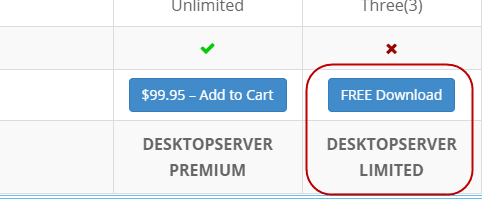
Теперь установите программное обеспечение как обычно. Это займет некоторое время, так что не расстраивайтесь.
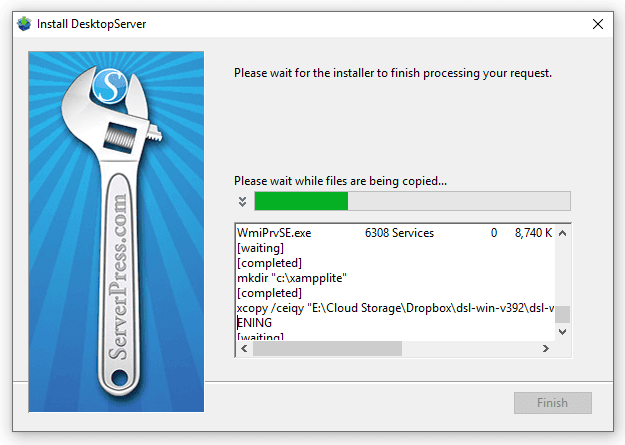
Когда все будет готово, запустите его. Затем вам будет предложено перезапустить программное обеспечение с правами администратора. Так и сделайте.
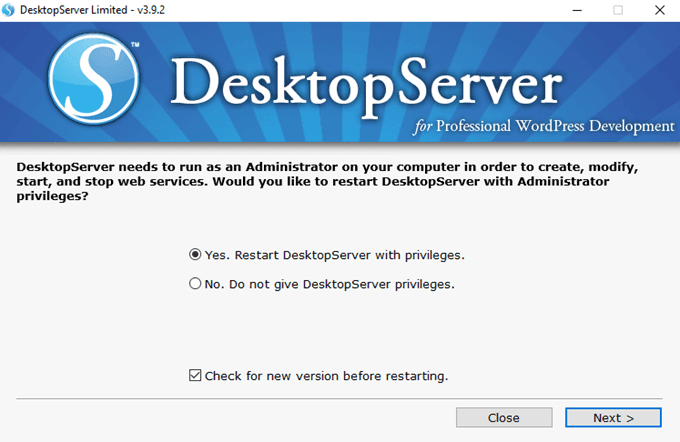
После этого вам будет сообщено, что Apache и MySQL не запущены и их необходимо запустить. Он сделает это за вас, если вы выберете этот вариант и нажмете «Далее».
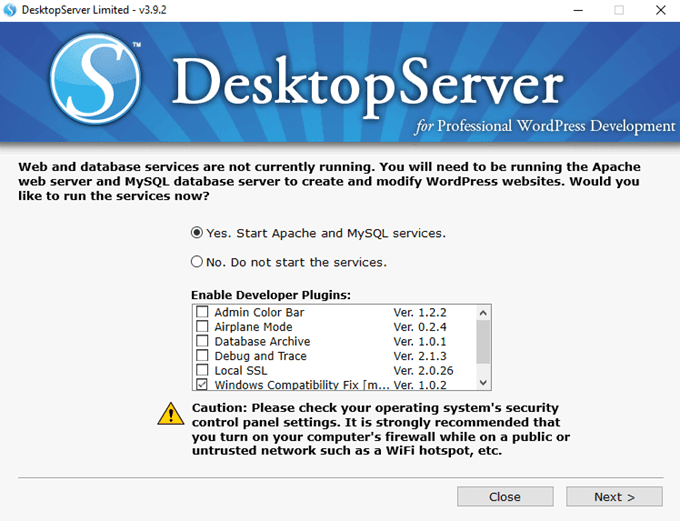
Теперь все должно работать. Чтобы создать новый локально установленный сайт WordPress, выберите «Создать новый сайт разработки».
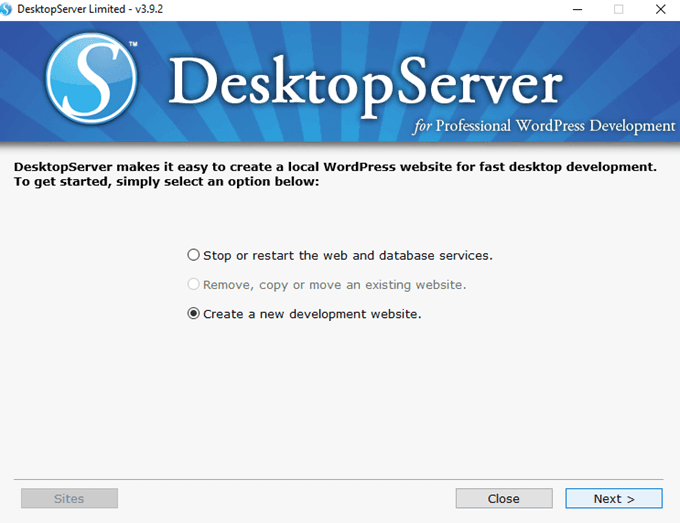
Введите название желаемого тестового сайта, а также версию WordPress, которую вы хотите установить (самая последняя, очевидно, лучше всего). «Корень сайта» — это место на вашем компьютере, куда будет установлен сайт.
Теперь нажмите «Создать», чтобы создать тестовый сайт.
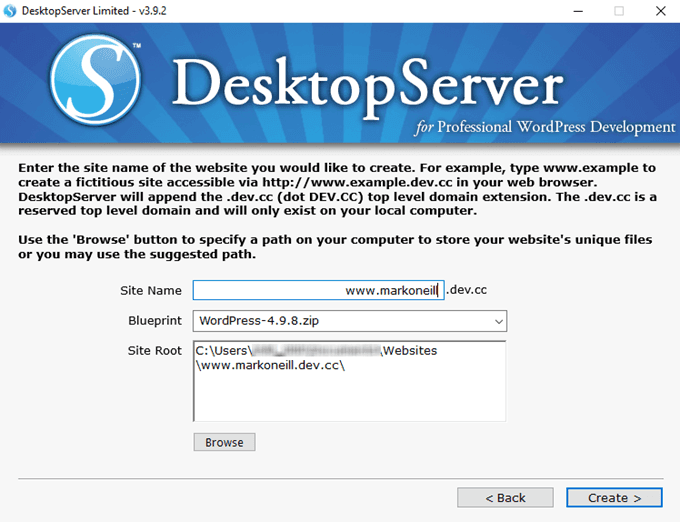
Я чувствую, что мне нужно потратить время, чтобы объяснить всю суть доменного имени «dev.cc», потому что это звучит так, как будто ваш сайт будет в сети. Это не так. Как показано на скриншоте выше, наличие веб-домена позволяет вам просматривать тестовый сайт в веб-браузере.
Но никто другой не сможет получить к нему доступ на другом компьютере, поскольку имя домена ограничено. Просто откройте markoneill.dev.cc в своем браузере, и вы убедитесь в этом сами.
Поэтому после нажатия кнопки «Создать» необходимые базы данных и файлы будут установлены на ваш компьютер.
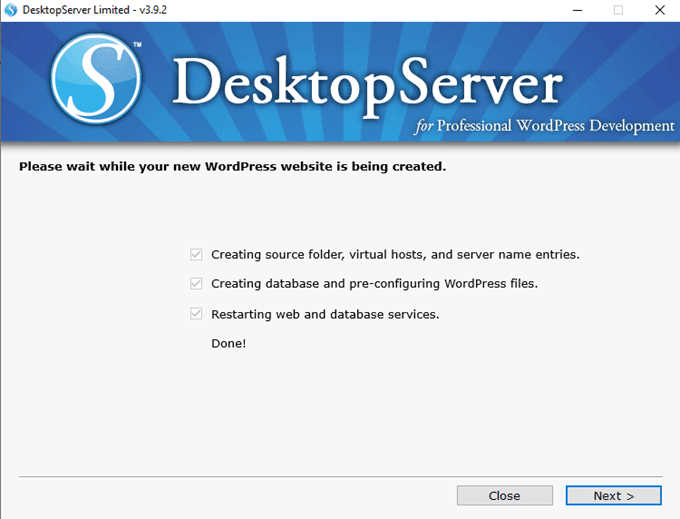
После этого вам будет предоставлена ссылка для завершения установки. Нажмите на него.
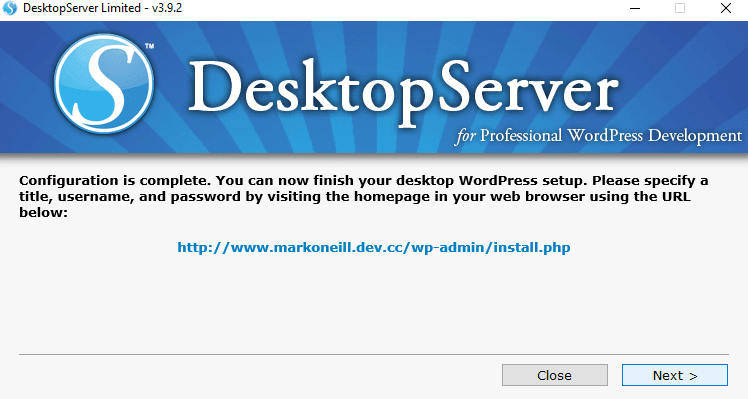
Теперь вам будет предложено ввести название сайта, имя пользователя, пароль и адрес электронной почты. Когда все это будет готово, нажмите «Установить WordPress».
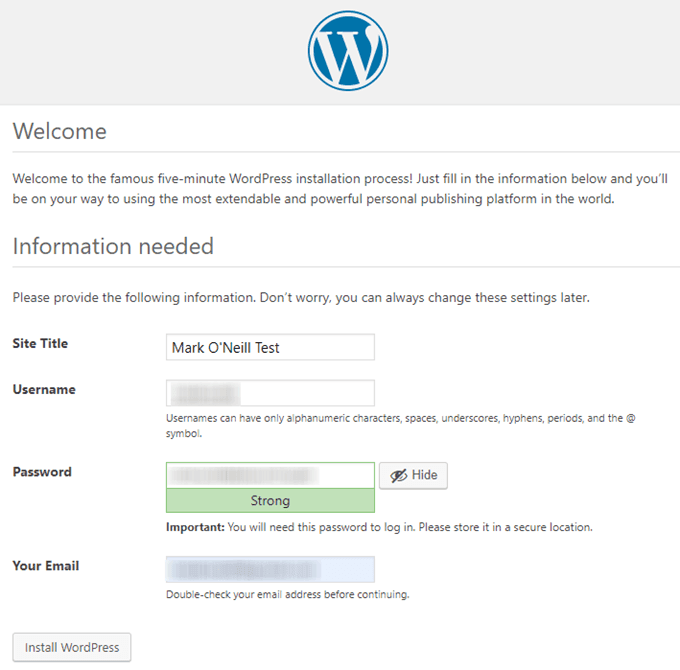
И вот, бинго — ваш новый блестящий сайт WordPress на вашем компьютере.

Будучи полнофункциональным веб-сайтом WordPress, вы можете импортировать вставки со своего действующего сайта, такие как тема, плагины, код и многое другое..Затем начните настраивать то, что хотите, не рискуя раздражать тех, кто может посетить ваш сайт.
.